Alcatel ONE TOUCH 4015, ONE TOUCH 4015D User Manual [ru]
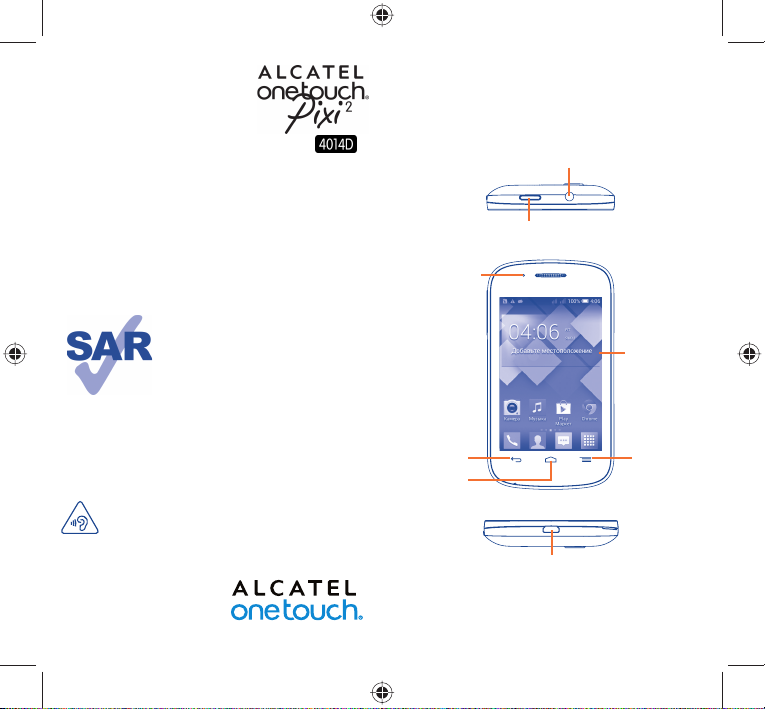
Ваш телефон .................
1
1.1 Клавиши и разъемы
Руководство
пользователя
Данный продукт отвечает
соответствующим ограничениям
значений SAR 2.0 Вт/кг. Предельную
величину SAR вы можете найти на
стр. 32 данного руководства.
Для обеспечения требований защиты
от радиочастотного излучения,
www.sar-tick.com
ЗАЩИТА ВАШЕГО СЛУХА
Для предотвращения возможного повреждения
слуха не следует слушать музыку на большой
громкости в течение длительного времени.
Будьте осторожны, поднося устройство к уху при
включенной громкой связи.
используйте рекомендованные
аксессуары, такие как чехол, и
держите устройство на расстоянии
10 мм от вашего тела. В режиме
ожидания данное устройство
также является источником
радиоизлучения
.
Световой
индикатор LED
Клавиша
Назад
Клавиша
Home
Разъем для гарнитуры
Клавиша
Включения
micro-USB разъем
Сенсорный
экран
Клавиша
Меню
Русский - CJB27G204BBA
12
IP4826_4015D_QG_Rus_02_140102.indd 1-2IP4826_4015D_QG_Rus_02_140102.indd 1-2 2014-1-2 上午 9:59:192014-1-2 上午 9:59:19
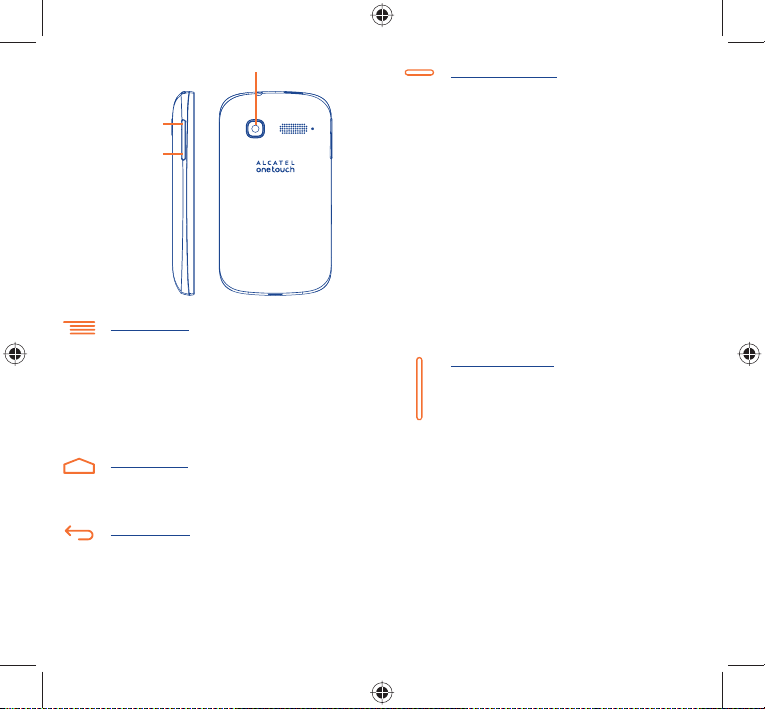
Камера
Увеличение
громкости
Уменьшение
громкости
Клавиша Меню
• Параметры меню. Нажать для доступа к Обоям,
Управлению приложениями и Настройкам.
• Недавние приложения. Нажмите и удерживайте,
чтобы открыть список миниатюр недавно
использовавшихся приложений. Нажмите на
миниатюру, чтобы открыть соответствующее
приложение. Скользите по миниатюре вверх или
вниз, чтобы удалить её из списка.
Клавиша Home
• Если вы находитесь на экране приложения
или каком-либо другом экране, нажмите на эту
клавишу, чтобы вернуться на Главный экран.
Клавиша Назад
• Нажмите, чтобы вернуться на предыдущий экран
или закрыть диалоговое окно, меню, панель
уведомлений и т.д.
Клавиша Включения
• Короткое нажатие: Заблокировать экран/Включить
подсветку экрана.
• Нажмите и удерживайте: Открыть всплывающее
меню для выбора Выключение/Перезагрузка/
Режим В самолете/Быстрый старт.
Нажмите и удерживайте: Включение.
• При поступлении входящего вызова нажмите,
чтобы отключить звук сигнала входящего вызова.
• Нажмите и удерживайте в течение более 7 секунд,
чтобы перезагрузить телефон, когда система
перестала реагировать на любые действия.
• Нажмите и удерживайте к лавишу Включения и
клавишу Уменьшения громкости, чтобы сделать
снимок экрана.
• Нажмите и удерживайте клавишу Включения и
клавишу Увеличения громкости, чтобы сбросить
настройки.
Клавиши громкости
• Во время активного вызова: регулировка
громкости динамика.
• При воспроизведении музыки, видео и т.д.,
регулировка уровня громкости.
• В обычном режиме: настройка громкости звонка.
• При входящем вызове: отключение звука сигнала
входящего вызова.
• В режиме Камеры позволяет сделать снимок.
34
IP4826_4015D_QG_Rus_02_140102.indd 3-4IP4826_4015D_QG_Rus_02_140102.indd 3-4 2014-1-2 上午 9:59:192014-1-2 上午 9:59:19
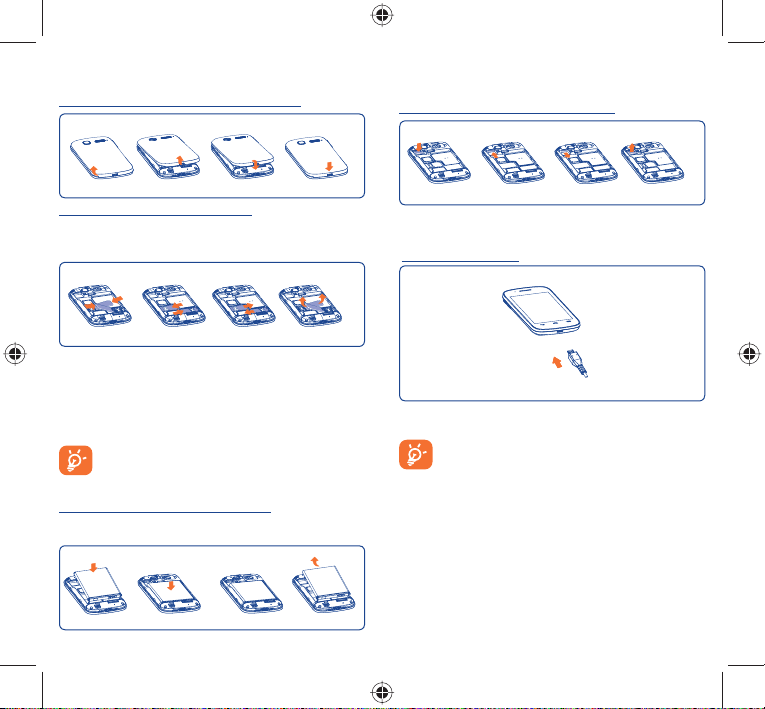
1.2 Перед началом работы
1.2.1 Подготовка к работе
Снятие или установка задней панели телефона
• Вставьте и защелкните аккумулятор, затем установите заднюю
панель телефона.
• Снимите заднюю панель телефона и извлеките аккумулятор.
Установка или извлечение microSD-карты
Установка или извлечение SIM-карты
Для осуществления вызовов вам необходимо вставить SIMкарту в телефон. Перед установкой или извлечением SIM-карты
необходимо выключить телефон.
Поместите SIM-карту в слот для SIM контактами вниз. Убедитесь,
что карта вставлена правильно. Чтобы извлечь карту, слегка
нажмите на нее и вытащите из слота.
В моделях с двумя слотами для SIM-карт каждый из слотов
может поддерживать как сети 2G, так и 3G, при этом в каждый
момент времени в сети 3G может работать лишь одна из
SIM-карт.
Ваш телефон поддерживает только карты формата
mini-SIM. Во избежание повреждения телефона не
пытайтесь устанавливать в него карты других форматов
(nano-SIM или micro-SIM).
Установка или извлечение аккумулятора
Пожалуйста, перед извлечением аккумулятора, выключите ваш
телефон.
Вставьте microSD-карту в слот контактами вниз. Для извлечения
microSD-карты слегка надавите на неё, а затем извлеките её.
Зарядка аккумулятора
Подключите зарядное устройство к телефону и сети
соответственно.
Анимация строки состояния зарядки будет
отключена, если аккумулятор полностью заряжен.
Для уменьшения энергопотребления после полного
заряда аккумулятора отключите телефон от зарядного
устройства; для экономии заряда батареи отключите
Wi-Fi, GPS, Bluetooth, а также приложения, работающие
в фоновом режиме, если они не используются,
уменьшите длительность подсветки экрана и т.д.
56
IP4826_4015D_QG_Rus_02_140102.indd 5-6IP4826_4015D_QG_Rus_02_140102.indd 5-6 2014-1-2 上午 9:59:192014-1-2 上午 9:59:19
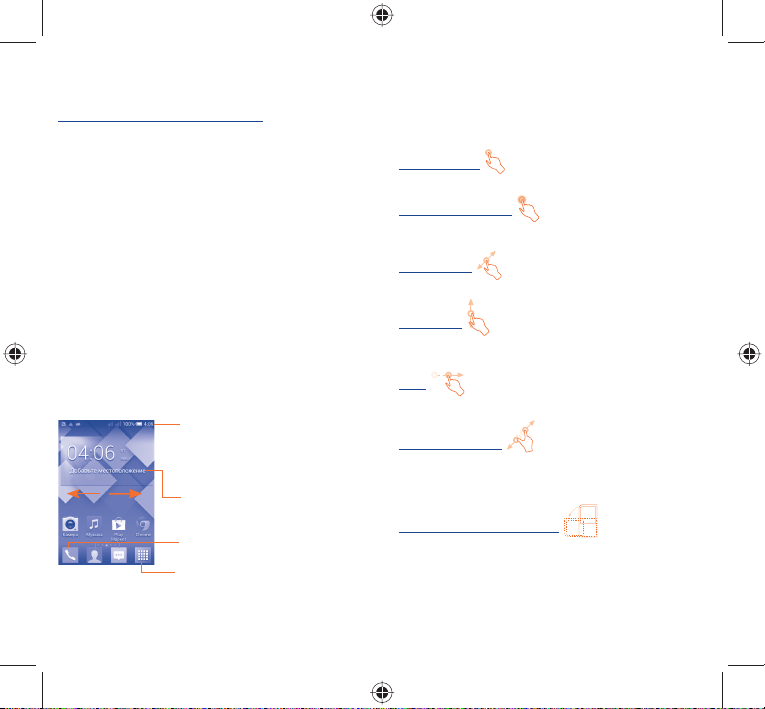
1.2.2 Включение телефона
Удерживайте клавишу Включения, пока телефон не включится.
Это займет несколько секунд, прежде чем загорится экран.
Первичная настройка вашего телефона
При первом включении телефона, вам необходимо настроить
следующие параметры: язык, метод ввода, дата и время, Google
аккаунт и т.д.
Если телефон включен без SIM-карты, вы также можете
подключиться к сети Wi-Fi для входа в ваш Google аккаунт и
использования некоторых возможностей.
На моделях с двумя SIM-картами, необходимо выбрать SIMкарту по умолчанию или выбрать Всегда спрашивать при
совершении вызова, отправке сообщений и т.д.
1.2.3 Выключение телефона
Удерживайте клавишу Включение, пока на главном экране не
появятся параметры телефона. Выберите пункт Отключить
питание.
1.3 Главный экран
Вы можете перенести любимые или часто используемые пункты
меню (приложения, ярлыки, папки и виджеты) на Главный
экран для быстрого доступа к ним. Нажмите клавишу Home для
возврата на Главный экран.
Строка состояния
• Индикаторы Статуса/Панель
Уведомлений.
• Нажмите и потяните вниз для
открытия панели уведомлений.
Добавьте местоположение, для
отображения местной погоды.
Избранные приложения
• Нажмите, чтобы запустить приложение.
• Нажмите и удерживайте, чтобы изменить
или переместить приложения
Вкладка приложения
• Нажмите, чтобы открыть
главное меню.
.
78
Главный экран является расширенным для обеспечения
большего пространства для добавления приложений, ярлыков
и т.д. Скользите влево и вправо по Главному экрану для его
полного просмотра. Белая короткая черта в нижней части
экрана показывает, какой экран сейчас открыт.
1.3.1 Использование сенсорного экрана
Прикосновение
Для доступа к приложению нажмите на него.
Нажатие и удержание
Нажмите на Главный экран и удерживайте для доступа к
настройкам обоев.
Перемещение
Прикоснитесь к объекту, чтобы перетащить его на другое место.
Скольжение
Скользите по экрану вверх и вниз для прокрутки приложений,
изображений, веб-страниц...
Флик
То же, что и скольжение, только с большей скоростью.
Сжатие/Увеличение
Расположите ваши пальцы одной руки на экране телефона и
разведите или соедините их вместе для изменения масштаба
элементов экрана.
Изменение ориентации экрана
Для автоматического изменения ориентации экрана с книжной
на альбомную переверните телефон на бок.
1.3.2 Строка состояния
В строке состояния вы можете просмотреть состояние
телефона (с правой стороны) и уведомления (с левой стороны).
IP4826_4015D_QG_Rus_02_140102.indd 7-8IP4826_4015D_QG_Rus_02_140102.indd 7-8 2014-1-2 上午 9:59:202014-1-2 上午 9:59:20
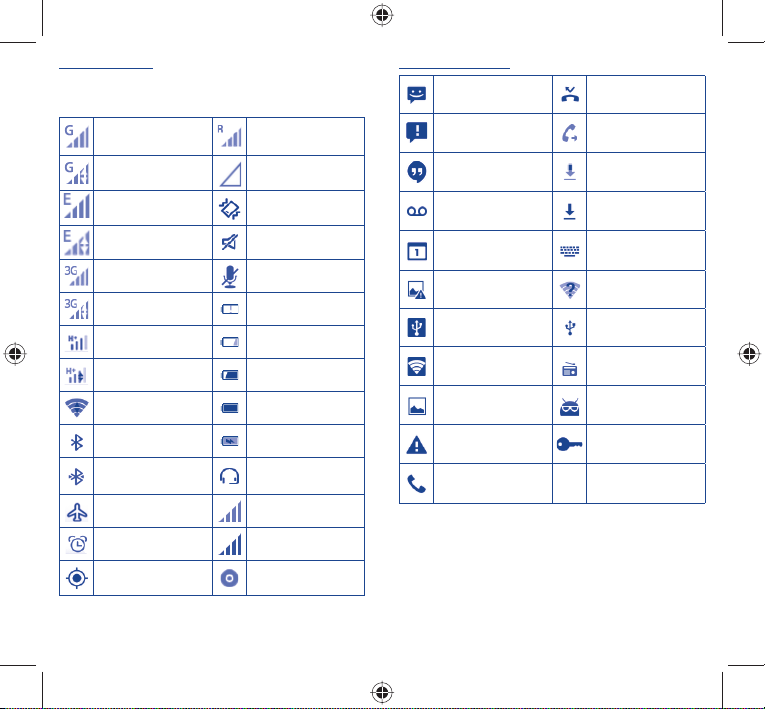
Иконки состояния
Для модели с двумя слотами для SIM-карт, иконки состояния
для SIM1 или SIM2 будут обозначаться цветом, который вы
установите для них в меню Настройки
GPRS подключен Роуминг
GPRS используется
EDGE подключен Вибровызов
EDGE используется Звук выключен
3G подключен Микрофон отключен
3G используется
HSPA (3G+) подключен
HSPA (3G+) используется
Подключение к сети
Wi-Fi
Bluetooth включен Зарядка аккумулятора
Подключение к
Bluetooth устройству
Режим "В самолете" Нет сигнала (серый)
Установлен будильник Сигнал сильный (синий)
GPS включен Воспроизведение
(1)
Для установки нажмите Настройки\Управление SIM\
Информация о SIM\Настроить цвет.
(1)
.
Нет установленной SIMкарты
Очень низкий заряд
аккумулятора
Низкий заряд
аккумулятора
Аккумулятор частично
разряжен
Аккумулятор заряжен
Подключена гарнитура
910
Иконки уведомлений
Новое SMS или MMS Пропущенные вызовы
Проблема с доставкой
SMS или MMS
Новое сообщение
Hangouts
Новое голосовое
сообщение
Предстоящее событие Выберите метод ввода
Ошибка снимка экрана Доступна сеть Wi-Fi
Включён режим USBмодема
Точка доступа Wi-Fi
подключена
Сделан снимок экрана
Превышен лимит
использования данных
Идет разговор
Включена
переадресация вызовов
Загрузка данных
Загрузка завершена
Телефон подключен с
помощью кабеля USB
Включено радио
Доступны системные
обновления
Подключено к VPN
IP4826_4015D_QG_Rus_02_140102.indd 9-10IP4826_4015D_QG_Rus_02_140102.indd 9-10 2014-1-2 上午 9:59:202014-1-2 上午 9:59:20
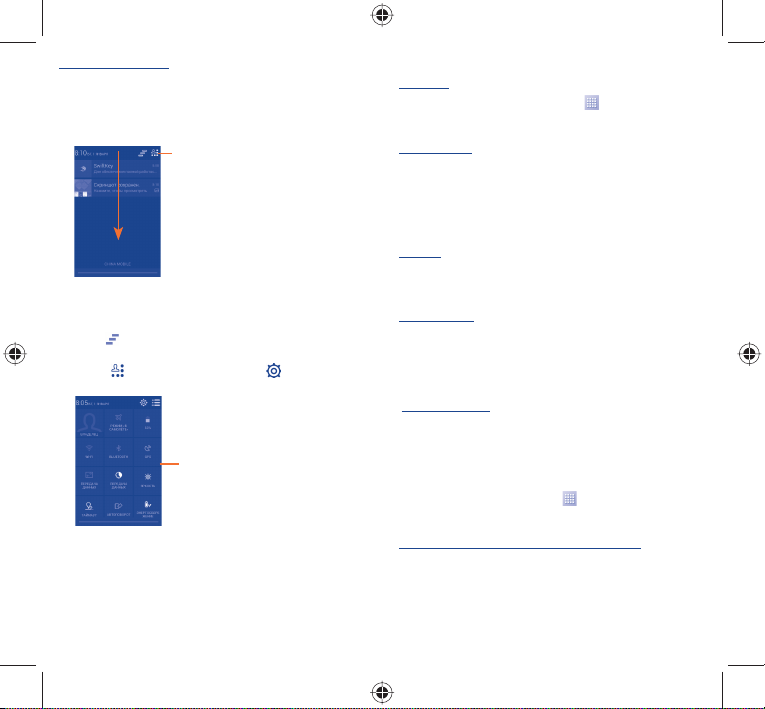
Панель уведомлений
Нажмите и потяните вниз Строку состояния для открытия панели
уведомлений. Нажмите и потяните вверх для ее закрытия. На
панели Уведомлений, вы можете открыть некоторые элементы
и просмотреть напоминания и информацию о беспроводных
сетях, о которых свидетельствуют иконки.
Нажмите на одно уведомление и переместите его в сторону
для удаления.
Нажмите
не удалятся).
Нажмите , затем иконку Настроек для доступа к
Настройкам.
Нажмите для доступа к Панели
быстрых настроек.
для очистки уведомлений (текущие уведомления
Панель быстрых настроек
• Нажмите, чтобы включить/
отключить некоторые функции, а
также изменить режим.
1.3.3 Блокировка/Разблокировка экрана
Для защиты вашего телефона и личной информации, вы можете
блокировать экран телефона с помощью графического ключа,
PIN или пароля.
1.3.4 Настройка экрана
Добавить
Нажмите на вкладку Приложений
удерживайте приложение или виджет, чтобы активировать
режим Перемещения и потяните элемент на Главный экран.
Перемещение
Для активации режима Перемещения, нажмите и удерживайте
иконку, которую вы хотели бы переместить, затем перетащите
ее на необходимое место и отпустите. Вы можете перемещать
элементы на Главном экране и вкладке Избранные.
Удерживайте иконку у левого или правого края экрана для того
чтобы переместить иконку на другой экран.
Удалить
Нажмите и удерживайте иконку, которую необходимо удалить.
Потяните элемент наверх в иконку Удалить. После того, как
элемент станет красным, отпустите его.
Создать папки
Для удобства пользования Главным экраном и вкладкой
Избранные, вы можете добавить виджеты и ярлыки в одну
папку. Для этого поместите один элемент на другой. Для того,
чтобы переименовать папку, откройте ее, нажмите на строку
Названия и введите новое имя папки.
Настройки обоев
Нажмите и удерживайте пустую область Главного экрана или
перейдите в меню Настройкам\Экран\Обои, чтобы настроить
обои Главного экрана.
, затем нажмите и
1.3.5 Вкладка Приложений
На Главном экране нажмите
приложений.
Для возврата на Главный экран нажмите клавишу Home.
Просмотр недавно используемых приложений
Для просмотра недавно используемых приложений, вы можете
нажать клавишу Меню. Нажмите на иконку для открытия
необходимого приложения. Нажмите на одну иконку и потяните
ее в сторону, чтобы удалить.
для доступа к списку
11 12
IP4826_4015D_QG_Rus_02_140102.indd 11-12IP4826_4015D_QG_Rus_02_140102.indd 11-12 2014-1-2 上午 9:59:202014-1-2 上午 9:59:20
